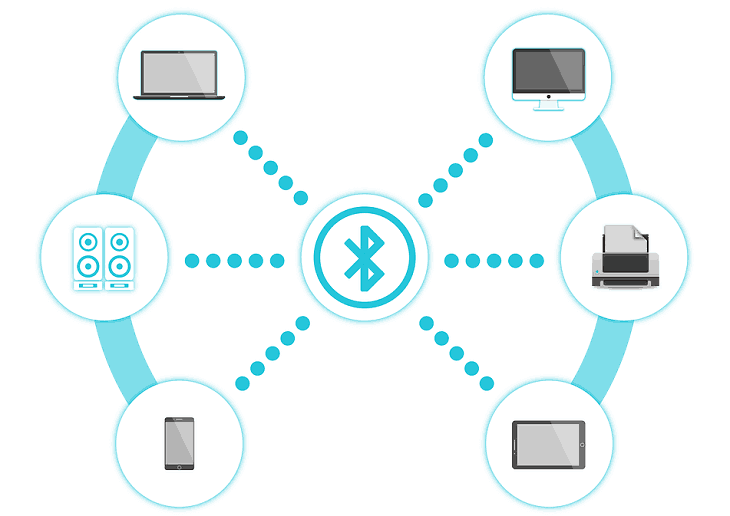
תוכנה זו תתקן שגיאות מחשב נפוצות, תגן עליך מפני אובדן קבצים, תוכנות זדוניות, כשל חומרה ותייעל את המחשב שלך לביצועים מקסימליים. תקן בעיות במחשב והסר וירוסים כעת בשלושה שלבים פשוטים:
- הורד את כלי התיקון למחשב Restoro שמגיע עם טכנולוגיות פטנט (פטנט זמין פה).
- נְקִישָׁה התחל סריקה כדי למצוא בעיות של Windows שעלולות לגרום לבעיות במחשב.
- נְקִישָׁה תיקון הכל כדי לפתור בעיות המשפיעות על אבטחת המחשב וביצועיו
- Restoro הורדה על ידי 0 קוראים החודש.
מספר טוב של משתמשי Windows 10, 8.1 דיווחו כי הם חווים בעיות בקישוריות ה- Bluetooth שלהם. הנה מה שהם התלוננו עליו וכיצד ניתן לפתור את הבעיה.
בפוסט הקודם הסברנו כיצד מפתחים של Windows 10, 8 יכולים ליצור קישור Bluetooth בין מכשיר Arduino לאפליקציית Windows 10, 8.1, אבל עכשיו הגיע הזמן לדבר על כמה בעיות Bluetooth ב- Windows 10, 8.1. ה Bluetooth לא עובד בעיות ב- Windows 10, 8.1 אינן מוגבלות, למרבה הצער, רק למשתמשי BootCamp, כפי שראינו אותם בהרבה פורומים.
משתמש שיש לו HP Pavilion G6 2201AX אומר את הדברים הבאים:
היי רק שבוע אחורה שדרגתי לחלונות 8.1, מאז התצוגה שלי מתנהגת מוזר שה- Bluetooth שלי על המחשב שלי לא עובד. סביר להניח: כשאני מפעיל את ה- Bluetooth הוא ממשיך לחפש מכשירים. חיישן האור כשאני מפעיל את ה- Bluetooth שלי נשאר בצבע גם לאחר כיבוי ה- Bluetooth. בעניין זה ניסיתי להוריד תוכנות driverupdater כמו, reviver driver, iobit DB, נהגים רזים, אבל הכל אומר שלא נמצאו עדכונים, אז מישהו יכול לעזור לי ...
משתמש אחר שבבעלותו ASUS K55VD מתלונן גם הוא:
אני לא מצליח לגרום לעכבר ה- Bluetooth שלי, לטלפון הסמסונג שלי להתחבר דרך Bluetooth. מצאתי מנהלי התקנים חדשים עבור Windows 8.1 אבל הם לא עובדים. גם כשמנסים לגשת ל"הוסף התקן Bluetooth "נראה שהמחשב שלי פשוט מושהה ולא לוקח אותך ישירות לחלק הזה רק להגדרות המחשב עם זכוכית השעה מסתובבת.
אחרון חביב, ל- ASUS ROG G750JW יש את אותה הבעיה:
היי, כשקניתי את המחשב הנייד התקנתי מיד את העכבר שלי שעובד עם Bluetooth. ואז שדרגתי אותו לחלונות 8.1 ומאותו זמן ואילך אני לא יכול לחבר שום דבר ל- Bluetooth. גם כשאני מזין את הגדרות ה- Bluetooth המתג שהופיע בעבר מהמקום בו אתה יכול להפעיל / לכבות נעלם. זה פשוט אומר שהוא מחפש מכשירים חדשים אבל לא מוצא. כל רעיון, בבקשה? תודה לך - היית מאוד מעריך כל עזרה.
ועכשיו, בואו נראה מה תוכלו לעשות כדי לפתור בעיה זו במחשב Windows שלכם.
Bluetooth לא יעבוד ב- Windows 10 [FIX]
- עדכן את המחשב שלך
- עדכן את מנהלי ההתקנים שלך ב- Bluetooth
- הפעל את פותר הבעיות של Bluetooth
- רענן את שירות התמיכה ב- Bluetooth
1. עדכן את המחשב שלך
ודא שאתה מריץ את הגרסה האחרונה של Windows 10 במחשב שלך. לדוגמא, ה עדכון Windows 10 באפריל מביא סדרה של שיפורי Bluetooth ותיקוני באגים לשולחן. כמו כן, לא כל פרופילי ה- Bluetooth נתמכים בגרסת מערכת הפעלה זו, לכן עליך לעשות זאת בדוק מידע זה גם כן.
2. עדכן את מנהלי ההתקנים שלך ב- Bluetooth
כמו תמיד, עליך לבדוק את הגרסאות העדכניות ביותר של מנהל ההתקן Bluetooth שלך על ידי מעבר לדפי הייעוד של ה- OEM שלך לשם כך. מנהלי התקן Bluetooth מיושנים לעיתים קרובות גורמים למכשירי ה- Bluetooth שלכם לא להגיב, לכן דאגו לשלול סיבה אפשרית זו בהקדם האפשרי.
הפעל סריקת מערכת כדי לגלות שגיאות אפשריות

הורד את Restoro
כלי לתיקון מחשב

נְקִישָׁה התחל סריקה כדי למצוא בעיות ב- Windows.

נְקִישָׁה תיקון הכל כדי לפתור בעיות עם טכנולוגיות פטנט.
הפעל סריקת מחשב באמצעות כלי התיקון Restoro כדי למצוא שגיאות הגורמות לבעיות אבטחה ולהאטות. לאחר השלמת הסריקה, תהליך התיקון יחליף קבצים פגומים בקבצי ורכיבי Windows חדשים.
2.1 עדכן את מנהלי ההתקן Bluetooth באופן אוטומטי
שימוש בכלי ייעודי יעזור לך לעדכן מנהלי התקנים באופן אוטומטי ולמנוע נזק למחשב הנגרם עקב התקנת גרסאות מנהל התקן שגויות. התוכנה שלמטה תעזור לך לפתור בעיות אלה.
 מנהלי התקנים חיוניים למחשב האישי שלך ולכל התוכניות שבהן אתה משתמש מדי יום. אם ברצונך להימנע מקריסות, הקפאה, באגים, פיגור או כל בעיה אחרת, תצטרך לעדכן אותם.זמן רב לבדוק אם קיימים עדכוני מנהלי התקנים. למרבה המזל, אתה יכול להשתמש בפתרון אוטומטי שיבדוק בבטחה אם קיימים עדכונים חדשים ויישם אותם בקלות, ולכן אנו ממליצים בחום DriverFix.בצע את הצעדים הקלים הבאים כדי לעדכן את מנהלי ההתקן שלך בבטחה:
מנהלי התקנים חיוניים למחשב האישי שלך ולכל התוכניות שבהן אתה משתמש מדי יום. אם ברצונך להימנע מקריסות, הקפאה, באגים, פיגור או כל בעיה אחרת, תצטרך לעדכן אותם.זמן רב לבדוק אם קיימים עדכוני מנהלי התקנים. למרבה המזל, אתה יכול להשתמש בפתרון אוטומטי שיבדוק בבטחה אם קיימים עדכונים חדשים ויישם אותם בקלות, ולכן אנו ממליצים בחום DriverFix.בצע את הצעדים הקלים הבאים כדי לעדכן את מנהלי ההתקן שלך בבטחה:
- הורד והתקן את DriverFix.
- הפעל את היישום.
- המתן ש- DriverFix יאתר את כל הנהגים הפגומים שלך.
- התוכנה תציג כעת את כל מנהלי ההתקנים שיש להם בעיות, ועליך רק לבחור את אלה שתרצה לתקן.
- המתן ל- DriverFix להוריד ולהתקין את מנהלי ההתקנים החדשים ביותר.
- איתחול במחשב האישי שלך כדי שהשינויים ייכנסו לתוקף.

DriverFix
מנהלי התקנים כבר לא ייצרו בעיות אם אתה מוריד ומשתמש בתוכנה חזקה זו עוד היום.
בקר באתר
הצהרת אחריות: יש לשדרג תוכנית זו מהגרסה החינמית על מנת לבצע פעולות ספציפיות.
3. הפעל את פותר הבעיות של Bluetooth
Windows 10 מאפשר לך לזהות ולתקן במהירות בעיות Bluetooth על ידי הפעלת פותר הבעיות המובנה של Bluetooth. לשם כך, עבור אל הגדרות> עדכון ואבטחה> פתרון בעיות> בחר Bluetooth והפעל את הסריקה.

ב- Windows 8, עבור אל לוח הבקרה> הקלד 'פתרון בעיות' בסרגל החיפוש> לחץ על "הצג הכל" כדי להציג את כל הכלים לפתרון בעיות הזמינים במחשב שלך. בחר Bluetooth והפעל את הכלי.

4. רענן את שירות התמיכה ב- Bluetooth ושנה את סוג ההפעלה
אם שום דבר לא עבד, אתה יכול לנסות לרענן את שירות התמיכה ב- Bluetooth. להלן השלבים שיש לבצע:
- עבור אל התחל> הקלד 'services.msc ’> לחץ על Enter
-
אתר את שירות תמיכה ב- Bluetooth'> לחץ עליו לחיצה ימנית> בחר רענן
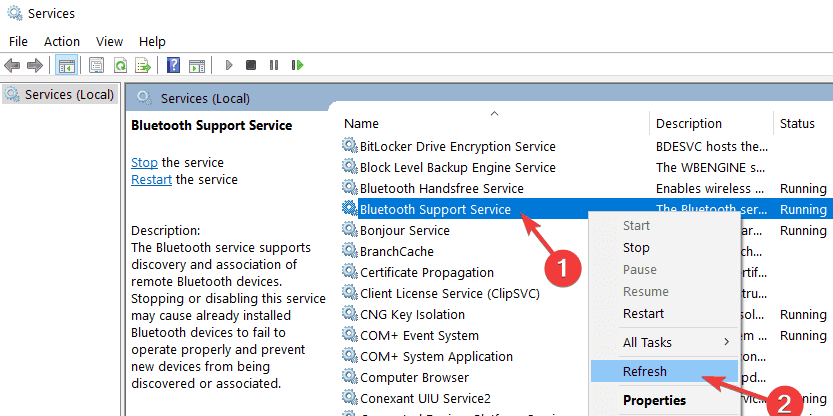
- למצוא את ה כרטיסייה כללית > שנה את סוג ההפעלה מ ידני לאוטומטי.

אם הבעיה נמשכת, ספר לנו על הבעיה המפורטת ומספר הדגם שלך ונבחן פיתרון יחד, מכיוון שקשה מאוד להציע פתרון אוניברסלי לכולם.
סיפורים קשורים לבדיקה:
- כיצד לתקן פיגור במקלדת Bluetooth ב- Windows 10
- תיקון: רמקול Bluetooth לא זוהה ב- Windows 10
- תיקון: Windows 10 נכשל בהסרת התקן Bluetooth
 עדיין יש לך בעיות?תקן אותם בעזרת הכלי הזה:
עדיין יש לך בעיות?תקן אותם בעזרת הכלי הזה:
- הורד את כלי התיקון למחשב זה דורג נהדר ב- TrustPilot.com (ההורדה מתחילה בעמוד זה).
- נְקִישָׁה התחל סריקה כדי למצוא בעיות של Windows שעלולות לגרום לבעיות במחשב.
- נְקִישָׁה תיקון הכל כדי לפתור בעיות עם טכנולוגיות פטנט (הנחה בלעדית לקוראים שלנו).
Restoro הורדה על ידי 0 קוראים החודש.

![גיבוי Windows נכשל עם קוד שגיאה 0x8078011e [תיקון]](/f/d0fa9b160de9fad3a8c1b9387936f12c.png?width=300&height=460)
